用電腦工作、寫報告時,經常無法專心嗎?沒幾分鐘就想亂逛網站、滑滑 FB、刷刷 IG,一回神半小時又過去了,如果你還沒試過番茄工作法,不妨嘗試看看,搭配「Timer 25」來執行幾回合,看看給自己一個時間限制,,
番茄工作法就是以工作 25 分鐘、休息 5 分鐘的方式來進行,在 25 分鐘內認真的工作後,再盡情的休息 5 分鐘,而「Timer 25」就是一個可以輔助此工作法的 Google Chorme 瀏覽器擴充套件。安裝後,只要在工具列上單擊「Timer 25」的小圖標,就能立即啟動 25 分鐘的倒數計時器,在時間到時,就會跳出明顯的訊息視窗來通知你。
操作就是這麼簡單,要啟動或取消都只要點擊小圖標即可,若偶爾需要設定不同的時間長度,可以直接在瀏覽器網址列上輸入「timer」再按鍵盤上的「tab」鍵,輸入想要的分鐘數後,就可以快速啟用。
而通知的方式有兩種,一種是在右下角彈出通知,一種則是會在螢幕正中間出現的通知視窗,可依需求來做選擇,另外也能加入音效來加強提示效果哦!
▇ 軟體小檔案 ▇
- 軟體名稱:Timer 25
- 軟體版本:1.12.1
- 軟體語言:繁體中文,英文……等
- 軟體性質:免費軟體
- 檔案大小:84.22KiB
- 系統支援:此為 Google Chrome 瀏覽器專用擴充套件(下載 Google Chrome)
- 軟體下載:用 Google Chrome 瀏覽器開啟「這個」網頁,點一下右上角的「加到 Chrome」按鈕即可將程式安裝到電腦中。
使用方法:
第1步 在下載網頁點擊右上角的「加到 Chrome」再點擊「新增擴充功能」完成安裝。
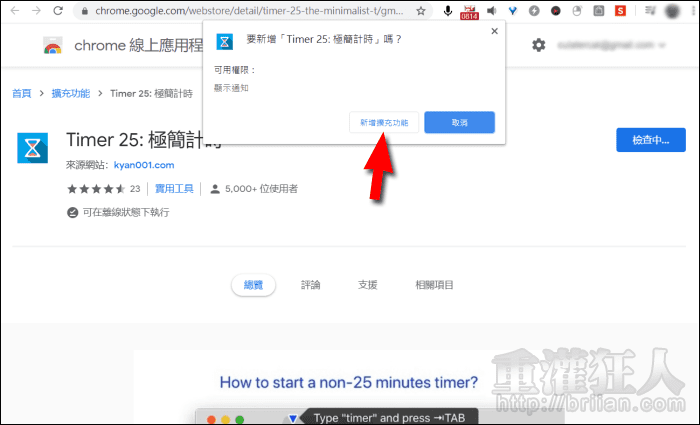
第2步 安裝完成後,就可以在上方的工具列中看到「Timer 25」的藍色小圖示,點擊就能直接啟動一個 25 分鐘的倒數計時器。圖示上會顯示目前的倒數分鐘數。

第3步 當時間到時,會依所選擇的提示方式,在螢幕中彈出視窗或在右下角出現通知。


第4步 若想設定其它時長的計時器,可在網址列上輸入「timer」後,再按下鍵盤上的「tab」鍵,輸入需要的分鐘數就能立即啟用。


第5步 在程式圖標上按滑鼠右鍵,點入「選項」可設定想要的提示類型、是否要通知音效,在下方「額外功能」也可以設定其它時長的計時器。點擊設定項右側的「藍色」按鈕可預覽效果。
